前章:CoLinuxインストール導入編
さっそくCoLinux起動・・・と行きたいところですが、基本的なセットアップをしなければなりません。
方針としては
C:\Program Files\colinux colinuxシステムのインストール
C:\colinux ディストリビューションのインストール
とします。複数のcolinuxを使い分けたいときは C:\colinux をリネイムするなり、数を増やすなりしてください。
以下の手順に従って設定を行ってください。
- C:\colinux を作る
- C:\Program Files\colinux\vmlinux を C:\colinux にコピーする
- C:\colinux に config.txt を作る
config.txtの例
kernel=vmlinux
mem=128
hda1=c:\colinux\rootfs.bin
hda2=c:\colinux\swapfile.bin
root=/dev/hda1
ro
eth0=tuntap,TAP
- Debian-4.0r0-etch.ext3.1gb.bz2 ファイルを展開し、C:\colinux に置きます。
圧縮形式BZ2なので、eoやlhaplus等の圧縮展開ソフトを使って展開します。
展開後は1GBになりますのでディスク空き容量に注意してください。
これが仮想ハードディスク(正確にはパーテーションブロック)となります。
- C:\Program Files\colinux\colinux-daemon.exe のショートカットを C:\colinux に作ります。
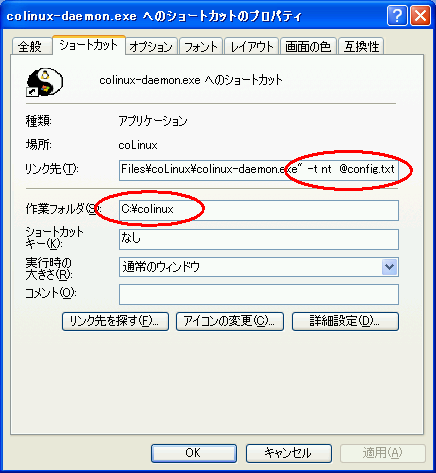
プロパティーを開き、
リンク先の後ろに -t nt @config.txt
作業ホルダを C:\colinux
とします。
- ショートカットを起動するとcolinuxが立ち上がるはずです。
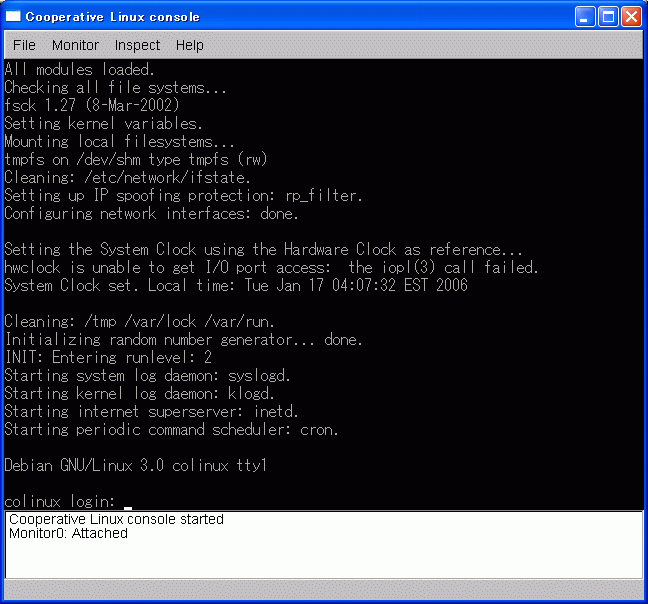
ユーザー名 root、 パスワードも root でログインできます。
まだ何も入っていませんが少し遊んでみてください。
終了は通常のlinuxと同じくshutdown -h now です。
関連リンク †
- CoLinuxインストール導入編
- CoLinuxインストール基本設定編
- CoLinuxインストールネットワーク設定編
- CoLinuxインストールdebian設定編
- CoLinuxインストール開発環境の構築編
- CoLinuxインストールQt/Embedded編
- CoLinuxインストールネットワーク応用編
- CoLinux TIPS
- Debian FAQ
自動リンク
コメント欄 †

